LiteManager
LiteManager поставляется в электронном виде с бессрочным сроком использования, все дальнейшие обновления бесплатны. Доступно две модели лицензирования: версия Pro по количеству управляемых компьютеров и HelpDesk по количеству активных соединений (каналов).
Требуется оплатить иностранный сервис? Пишите на почту или в Telegram
Нужна помощь?
LiteManager. Версия Pro
Стоимость LiteManager Pro рассчитывается исходя из количества требуемых лицензий, 1 лицензия – 1 управляемый компьютер. Если у вас в организации 10 компьютеров, то необходимо приобрести 10 лицензий, если 100 компьютеров – то 100 лицензий.
LMPRO10 LiteManager Pro 10-49 лицензий.
3 500 ₽ 350 ₽ / шт.
LMPRO50 LiteManager Pro 50-99 лицензий.
13 750 ₽ 275 ₽ / шт.
LMPRO100 LiteManager Pro 100-299 лицензий.
25 000 ₽ 250 ₽ / шт.
LMPRO300 LiteManager Pro 300-999 лицензий.
60 000 ₽ 200 ₽ / шт.
LMPRO999 LiteManager Pro Неограниченная лицензия.
200 000 ₽ 200000 ₽ / шт.
Доставка: Электронная лицензия. НДС: не облагается. Срок поставки: 3-14 дней.
LiteManager.
LiteManager — удобное удаленное управление и администрирование ПК
Версия HelpDesk
HelpDesk версия лицензируется по количеству активных каналов (соединений), количество серверных (LM Server макс. 1000) и клиентских (LM Viewer) модулей не ограниченно, но не более 1000 ПК.
LMPHD1 LiteManager HelpDesk (цена за 1 канал).
15 000 ₽ 15000 ₽ / шт.
Доставка: Электронная лицензия. НДС: не облагается. Срок поставки: 3-14 дней.
Описание LiteManager
LiteManager — программа удаленного управления компьютерами через Интернет или администрирования в локальной сети, для технической поддержки пользователей, дистанционного обучения, контроля рабочего процесса сотрудников.
Программа позволяет: легко и быстро управлять рабочим столом компьютера в режиме реального времени, полностью поддерживая Windows, предоставляет надежный удаленный доступ к файловой системе, процессам и сервисам компьютера. LiteManager обладает встроенными функциями создания сетевой карты, сбора технической информации, возможностью развертывания и обновления с помощью средств удаленной установки, настройка своего личного ID роутера (NOIP) и многое другое.
LiteManager входит в реестр Российского программного обеспечения под №1961 от 23.09.2016.
Источник: migsoft.ru
Программа для удаленного управления LiteManager – простой и надежный инструмент системного администратора
Профессионализм прирожденного системного администратора заключается не только в его опыте работы или технических знаниях, иногда нужно просто уметь незаметно подключиться к компьютеру пользователя и взять полный контроль над его машиной. В этом тонком деле, конечно же, не обойтись без простых и надежных инструментов.
Программа LiteManager разработана для профессионального управления компьютерами удаленно. Как видим, даже ее название не предвещает ничего подозрительного для пользователя, что могло бы ассоциироваться с административным вторжением во время игры в рабочее время.
LiteManager программа удаленного управления компьютером
0. Оглавление
- Установка LiteManager
- Серверная часть LiteManager
- Клиентская часть LiteManager
- В целом о LiteManager
1. Установка LiteManager
Скачиваем инсталляционный архив программы с официального сайта, он содержит два установщика: первый — это серверная часть, второй — клиентская. С процессом установки не должно возникнуть никаких проблем, достаточно выставить стандартные галочки о принятии условий разработчиков программы.
2. Серверная часть LiteManager
При установке серверной части — LiteManager Server – вам, как системному администратору, необходимо будет назначить пароль для доступа к подопечному компьютеру.
Если компьютер не имеет внешнего IP-адреса, вы можете использовать соединение по ID.
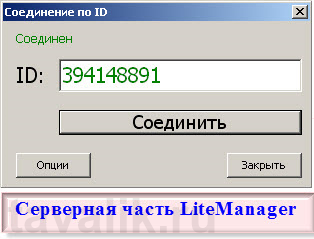
В этом случае вы назначите подопечному компьютеру псевдоним на свое усмотрение, чтобы в дальнейшем использовать его для удаленного подключения к подопечному компьютеру в клиентской части программы LiteManager. Серверную часть вы можете более гибко настроить под свои потребности в настройках программы.
3. Клиентская часть LiteManager
Далее вам необходимо установить на своем компьютере клиентскую часть программы — LiteManager Viewer. Это будет ваша виртуальная обитель, откуда вы сможете созерцать работу всех подопечных компьютеров, причем независимо от того, хотят этого их пользователи или нет.
Введите IP-адрес или назначенный вами псевдоним, пароль и подключитесь к удаленному компьютеру. Теперь вы можете удаленно управлять подопечным компьютером по Интернету с любой точки земного шара.
В клиентской части программы — LiteManager Viewer – вы сможете просматривать список компьютеров, к которым возможен удаленный доступ, в виде карты сети. Если вы администрируете большое количество компьютеров, карту сети вы можете построить самостоятельно, дабы использовать ее для удобства и оперативности работы.
Возможности программы LiteManager достаточно широки. Помимо основной ее функции – собственно, просмотр рабочих столов подопечных компьютеров удаленно, в программе предусмотрен полноценный файловый менеджер, который позволяет запускать программы на удаленных компьютерах. LiteManager также оснащена установщиком программных пакетов, который позволит автоматически (без ведома пользователя) обновлять серверную часть программы на удаленных компьютерах.
Диспетчер задач клиентской части LiteManager позволит управлять системными процессами на удаленных компьютерах, при этом не привнося в работу пользователей подопечных машин никакого дискомфорта. Диспетчер задач открывается только вам, как администратору, в отдельном окне клиентской части LiteManager, так что пользователь удаленного компьютера ничего не увидит.
Клиентская часть LiteManager позволяет захватывать звук и видео на удаленном компьютере. Однако не стоит рассчитывать на приемлемое качество полученного видео — какие бы настройки захвата вы не выставляли, просмотр полученного видео вас явно не впечатлит.
Текстовый чат позволит вам вести беседу с пользователем удаленного компьютера. Примитивный интерфейс и минимум опций позволит в считанные минуты освоиться в чате даже начинающим пользователям подопечных машин. Клиентская часть LiteManager предусматривает также возможность писать широковещательные сообщения, которые будут всплывать поверх всех открытых окон приложений у пользователей удаленных компьютеров. Это весьма полезная функция, если вы администрируете компьютерную технику больших компаний, таким образом вы сможете одним сообщением оповестить всех работников.
Терминал удаленного компьютера обеспечит вам быстрый доступ к консоли подопечных машин и позволит осуществить проверку систменых и сетевых настроек, опять же, не привнося в работу пользователя дискомфорт. Консоль удаленного компьютера будет скрыта от глаз пользователя и откроется лишь вам в отдельном окне клиентской части LiteManager.
Без ведома пользователя управлять системными параметрами позволяет также полноценный редактор реестра удаленных компьютеров.
Модуль для получения технических данных аппаратных составляющих и системы удаленных компьютеров предоставит вам всю картину возможностей подопечных машин.
Клиентская часть LiteManager имеет гибкие настройки, позволяющие вам настроить под свои потребности подключение удаленных компьютеров и управление ими независимо от типа и скорости соединения. К примеру, вы можете изменить цветность экрана, тип соединения или число кадров в секунду. Плюс к этому, в программе имеются настройки шифрования соединения, которые гарантируют, что сеанс удаленного управления не будет перехвачен.
4. В целом о LiteManager
Широкие возможности LiteManager и удобный интерфейс программы способны заметно улучшить вашу работу по системному администрированию подопечной компьютерной техники.
Программа LiteManager представлена платной Pro-версией, стоимостью 300 рублей за 1 лицензию, и бесплатной ограниченной Free-версией. В бесплатной версии присутствуют ограничения в клиентской части программы — вы сможете проводить удаленную работу лишь с 30-ю компьютерами, а также не сможете воспользоваться некоторыми режимами работы. Бесплатная Free-версия программы также включает показ рекламы.
Помогла ли Вам данная статья?
Смотрите также:
ScreenHunter — бесплатная программа для снятия скриншотов Иногда клавиша PrintScreen не работает. Например, при работе с некоторых бездисковых клиентов в терминальном режиме. В этом случае поможет бесплатная программа ScreenHunter 5.1 Free. Здесь будет рассказано о настройке и использовании…
Программа SlimDrivers — простой и удобный способ установки и обновления драйверов Наверное, каждый продвинутый пользователь не раз сталкивался с проблемой установки или некорректной работы драйверов. Неудачное обновление или сбой работы операционной системы, вмешательство в работу системы программ сторонних разработчиков при неудачном…
Программа Workrave – дозирование времяпровождения за компьютером и забота о здоровье Если вы много проводите время за компьютером, наверняка не единожды чувствовали побочные следствия этого – общую усталость, головную боль, резь в глазах, боль в спине и затекание ног от вынужденной…
Источник: tavalik.ru
LiteManager 4.4.3: обзор программы удалённого администрирования ПК
LiteManager – программа для удалённого администрирования парка ПК под управлением ОС Microsoft Windows. Богатая функциональность программы, удобный интерфейс и низкая стоимость лицензии делают её достойной альтернативой Team Viewer и RAdmin. Безопасность соединения, захват звука, возможность соединения в обход NAT, обмен данными через буфер обмена и поддержка интерфейса Aero – вот далеко не полный список достоинств этой программы.
Видеообзор LiteManager 4.4.3 #
С повсеместным распространением компьютеров появилась серьёзная проблема — кроме специалистов, которые могут разобраться с практически любой неполадкой «железного друга», есть и большое количество пользователей, не обладающих подобными навыками. Иногда помощь с личным присутствием невозможна или слишком затруднительна — в таких случаях системным администраторам, сотрудникам техподдержки или даже домашним пользователям с более чем одним компьютером помогут решения для удалённого администрирования. Существует довольно солидное количество программ, дающих быстрый доступ к ресурсам локального компьютера из любой точки мира — снабжённой доступом к Сети, конечно. Взять, к примеру, программу LiteManager, актуальная версия которой обосновалась сегодня в нашей тестовой лаборатории.
Установка и первоначальная настройка LiteManager 4.4.3 #
Программу можно скачать с официального сайта. В архиве находятся два исполняемых файла, отвечающих за установку, соответственно, клиентской и серверной частей программы. Установщик в обоих случаях одинаков и крайне прост; к тому же, для серверной части приложения пост-установочные настройки безопасности по умолчанию оптимальны, так что пользователю, по сути, остается ввести пароль, который должен состоять минимум из восьми символов.
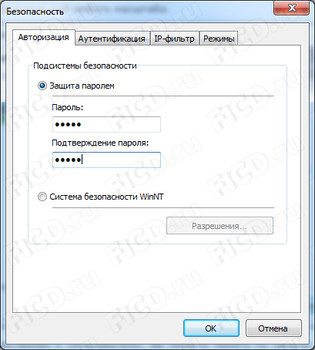
Настройки безопасности LiteManager 4.4.3
После запуска LiteManager Server в системном трее появляется синий значок со схематичным изображением компьютерной мыши, при наведении на который появляется подсказка с названием программы и IP-адресом компьютера.
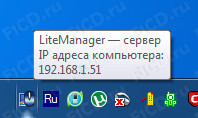
Иконка LiteManager 4.4.3 в трее
При нажатии правой кнопкой мыши на значке открывается меню LiteManager Server, которое позволяет настроить программу, закрыть её или инициировать соединение. Для использования программы в небольшой локальной сети настройки соединения по умолчанию можно даже не изменять. О гибкости настроек в более сложных сетях мы поговорим позже.
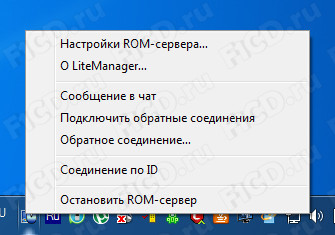
Меню LiteManager 4.4.3
LiteManager Viewer также устанавливается буквально за пару секунд и после установки радует нас почти таким же, как у LiteManager Server, значком в трее — отличие состоит в цвете «мышки», в данном случае зелёном.
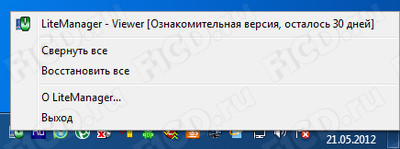
Иконка в трее
Если при настройке серверной части использовались стандартные параметры, а сетевой брандмауэр ничего не блокирует, то стоит лишь нажать на кнопку сканирования IP-адресов в сети, выбрать компьютеры с установленным LiteManager Server и контролировать их согласно задуманному. Автор этой статьи, к слову, в школьные времена использовал подобное ПО для розыгрышей одноклассников, так как знал пароль, установленный учителем. Думается, правда, что шутник-сисадмин, в отличие от оставшегося безнаказанным автора, очень серьёзно получит по шапке от начальства и обиженных пользователей, так что лучше использовать LiteManager по делу. Вот об этом мы и поговорим в следующем разделе нашего обзора.
Возможности и особенности LiteManager 4.4.3 #
LiteManager 4.4.3 — программа с действительно широкими возможностями. Гибкость в настройке позволяет отлично организовать работу в зависимости от ресурсов сети, скорости передачи данных по ней, а также мощности входящих в неё компьютеров — и всё это с большой степенью безопасности, так как на расшифровку используемого 2048-битного ключа потребуются буквально космического масштаба компьютеры и такого же масштаба терпение.
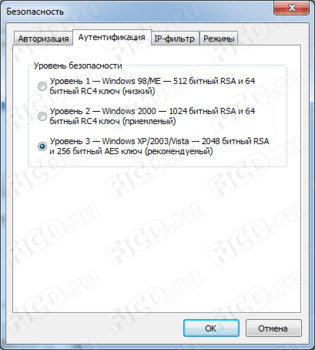
Выбор уровня шифрования в LiteManager 4.4.3
В главном окне LiteManager Viewer отображается список доступных компьютеров. Причём, можно построить карту сети, наглядно объясняющую забывчивому администратору, где что находится.
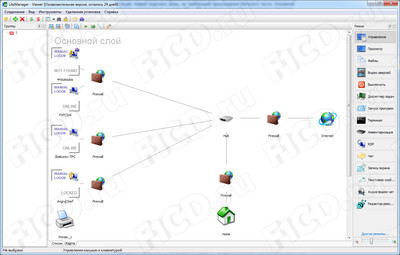
Карта сети в LiteManager 4.4.3
Подключиться к удалённому компьютеру можно как традиционным способом — зная IP и авторизовавшись с помощью пароля — так и с помощью ID компьютера в случае, если используется NAT или, например, сисадмин просто находится на другом конце света в отпуске, а бухгалтер паникует и срочно требует «убрать эту штучку в процессоре», наплевав на этичность такого отношения к усталому компьютерщику, в кои-то веки подставившему бледные телеса южному солнцу.
Для соединения по ID необходимо выбрать соответствующий пункт в меню LiteManager Server и указать имя (ID) компьютера. В случае, если таковое свободно, появится надпись зелёного цвета, гласящая «Соединено», после чего можно сообщить ID тому, кто будет подключаться к вашему компьютеру. Этот человек введет ID компьютера и указанный вами при установке — или после — пароль в LiteManager Viewer и получит доступ к ресурсам вашего ПК.
 Соединение по ID
Соединение по ID 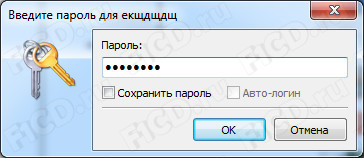 Ввод пароля при соединении
Ввод пароля при соединении 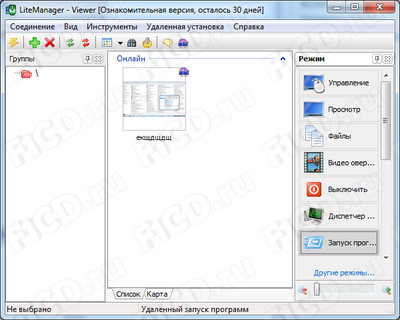 Вид главного окна при успешном соединении
Вид главного окна при успешном соединении
Возможности, надо сказать, весьма широкие:
- Удалённая установка серверного модуля с конфигурированием.
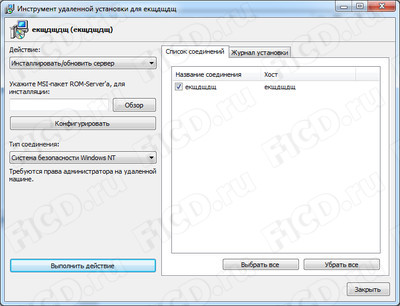 Удалённая установка
Удалённая установка
- Терминал.
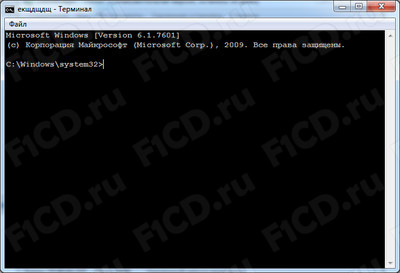 Удалённый терминал
Удалённый терминал
- Доступ к системному реестру с возможностью полного редактирования.
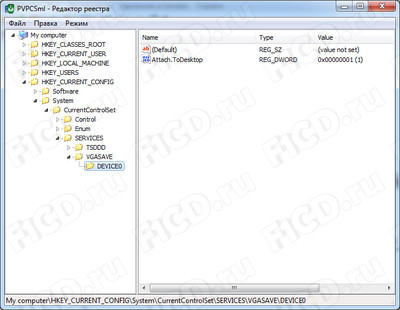 Системный реестр на удалённом ПК
Системный реестр на удалённом ПК
- Доступ к диспетчеру задач с возможностью завершить любой процесс или выключить компьютер.
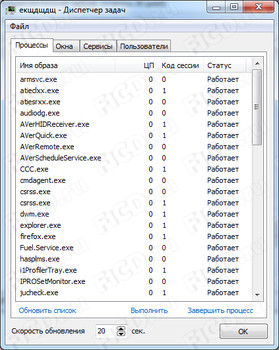 Удалённый диспетчер задач
Удалённый диспетчер задач
- Отчёты по аппаратной конфигурации компьютера.
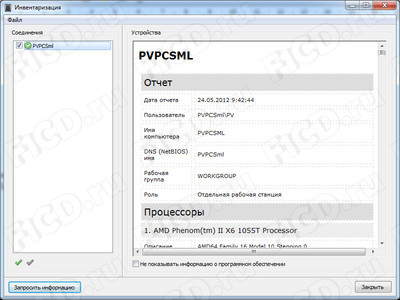 Аппаратная конфигурация удалённого ПК
Аппаратная конфигурация удалённого ПК
- Использование буфера обмена и функции Drag’n’Drop.
- Текстовый, а также видео- и аудиочат.
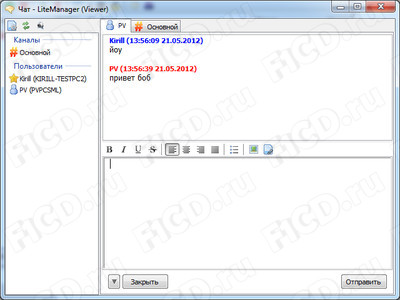 Текстовый чат
Текстовый чат
- Выдача системных сообщений поверх остальных окон.
И это всё не считая, собственно, главной функции — управления рабочим столом удалённого компьютера как своим родным. Есть возможность, кстати, открыть одновременно несколько подключений в разных окнах и почувствовать себя в некотором роде многоруким Шивой.
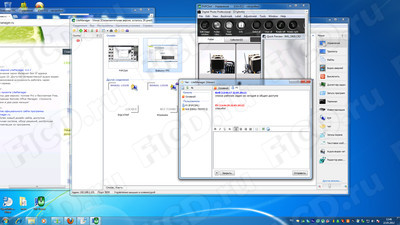
Два открытых подключения к удалённым рабочим столам и текстовый чат
В зависимости от пропускной способности сети, соединяющей оба компьютера, можно устанавливать разную частоту обновления экрана и цветность получаемого изображения, а также отключить или включить захват звука.
 Настройка частоты обновления экрана и цветности
Настройка частоты обновления экрана и цветности  Настройка захвата звука
Настройка захвата звука
Вообще, согласитесь, возможность слушать свой домашний плейлист, находясь за тридевять земель — очень хорошая штука.
 Удалённый рабочий стол в «экономном» режиме
Удалённый рабочий стол в «экономном» режиме  Удалённый рабочий стол с высокими настройками цветности и fps
Удалённый рабочий стол с высокими настройками цветности и fps
К сожалению, видео удалённо посмотреть получится только при наличии мощных компьютеров и крайне скоростного соединения между ними — в случае нашей офисной сети со скоростью 100 Мбит/с и более-менее шустрых современных ПК количество кадров в секунду редко выходило за 5-7.

fps (в левом верхнем углу) при просмотре видео на YouTube
LiteManager расходует совсем немного системных ресурсов — при двух запущенных удалённых сеансах загрузка процессора составила менее 20%. Но видео с удалённого ПК при такой загрузке всё-таки продолжало тормозить, так что списать «тормоза» на рабочий компьютер автора не получилось.
Также есть проблема с описанным выше видео- и аудиочатом. К сожалению, захват видео с веб-камеры с любыми драйверами не происходит, а звук сильно отстает.

AV-чат без изображения
Отличия LiteManager Pro от LiteManager Free #
LiteManager обладает гибкой политикой лицензирования — стоимость ключа варьируется в зависимости от количества машин, на которых планируется использовать программу. Цены приведены в нижеследующей таблице.
| Количество лицензий | Стоимость 1 лицензии, руб. |
| От 1 лицензии | 300 |
| От 50 лицензий | 275 |
| От 100 лицензий | 250 |
| От 300 лицензий | 200 |
| Неограниченная лицензия | 200000 рублей |
По сравнению с конкурентами, цены очень низкие — скажем, одна лицензия на RAdmin стоит 1250 рублей. К тому же, полнофункциональную версию программы можно бесплатно использовать 30 дней; если планируется использовать LiteManager не более чем с 30 машинами, можно и не покупать Pro-версию, а воспользоваться LiteManager Free, который отличается от платной версии не так уж сильно. Единственные отличия таковы:
- Ограничение по количеству пользователей (30 серверов).
- Отсутствие удалённого диспетчера устройств.
- Отсутствие поддержки протокола RDP.
- Отсутствие возможности записи удалённого рабочего стола по расписанию.
- Отсутствие возможности захвата видео с overlay.
Это не так уж принципиально для малых сетей, где использование бесплатной версии как раз логично.
LiteManager 4.4.3: Вывод #
LiteManager 4.4.3 — отличная программа для удалённого администрирования, не расходующая много системных ресурсов и к тому же недорого стоящая. Присутствие практически полнофункциональной бесплатной версии, комфорт в использовании и широкие возможности также являются существенными плюсами в копилку приложения. Минусы — неудовлетворительная работа AV-чата в данной версии и «тормоза» видео на удалённом ПК. Но, честно говоря, это общей картины особенно не портит, так как подобный функционал нельзя считать основным для программы удалённого администрирования.
К тому же, политика лицензирования очень радует. Стоимость минимальной лицензии в 300 рублей и отсутствие необходимости покупать новую лицензию для следующего релиза программы — большой плюс для маленьких организаций.
Плюсы LiteManager 4.4.3: #
- Широкие возможности.
- Беспроблемная работа.
- Хорошая политика лицензирования.
- Функциональная бесплатная версия.
- Скромный «аппетит» к системным ресурсам.
Минусы LiteManager 4.4.3: #
- Неудовлетворительная работа видео- и аудиочата.
- Проблемы с воспроизведением видео.
Галерея интерфейса серверной части LiteManager 4.4.3 #
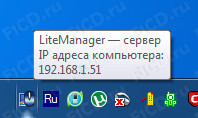
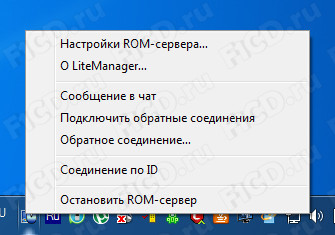
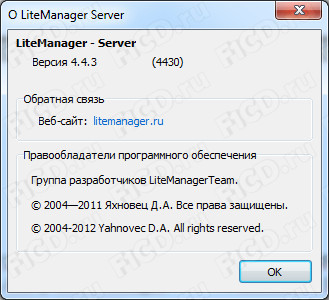
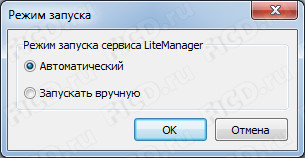

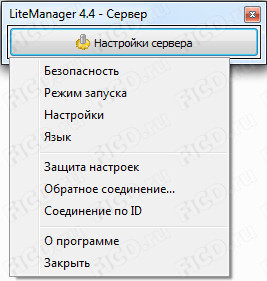
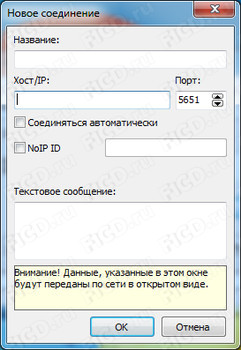
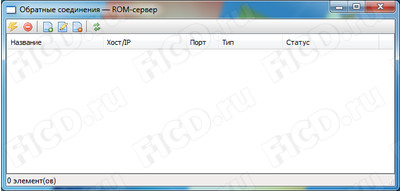



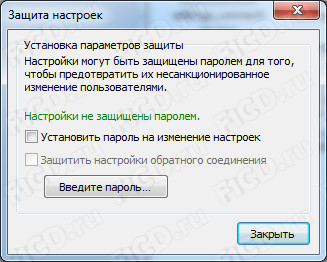
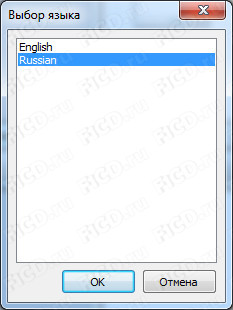


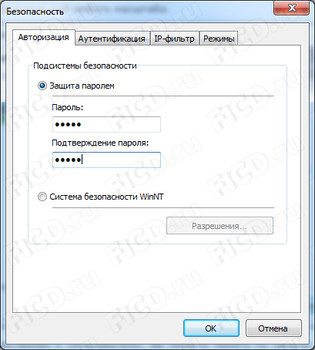
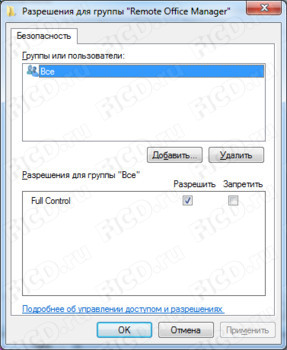
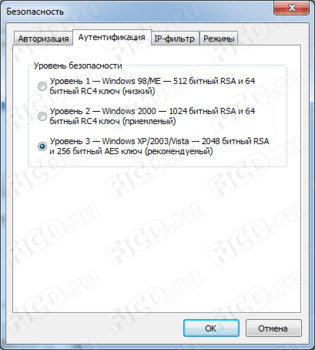
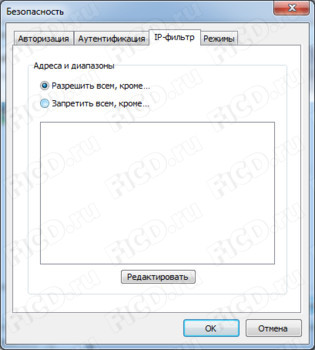

Галерея интерфейса клиентской части LiteManager 4.4.3 #
Источник: www.f1cd.ru
LiteManager 4.5
Сегодня компьютеры стали частью не только нашей жизни — это очень важная часть жизни и наших родителей и даже бабушек и дедушек. Их познания в компьютерах невелики, а нередко и вовсе равны нулю. Поэтому иногда приходится помогать неопытным пользователям в самых простых вопросах: настраивать «Одноклассники», устанавливать или обновлять антивирус и даже объяснять, что такое браузер и как с ним работать. Программа LiteManager прекрасно подойдет для технической поддержки удаленных пользователей или для администрирования компьютерного парка из нескольких сотен машин.
Оказание техподдержки
Для оказания техподдержки удаленному пользователю необходимо запустить программу ROMServer.exe. Это серверный модуль программы LiteManager, его можно загрузить отдельным фалом с сайта litemanager.ru или взять из установочного дистрибутива с программой.
Рекомендуем почитать:
Xakep #281. RemotePotato0
- Содержание выпуска
- Подписка на «Хакер» -60%
После запуска программа автоматически сгенерирует уникальный ID и временный пароль — они понадобятся для подключения к данному компьютеру через интернет.
Теперь для подключения к удаленному компьютеру необходимо запустить у себя клиентский модуль ROMViewer.exe (его можно скачать отдельным файлом с официального сайта или взять из установочного дистрибутива). Открой окно соединения по ID и укажи ID удаленного компьютера, после удачного соединения программа попросит пароль для доступа к удаленному компьютеру — укажи пароль, выданный серверному модулю программы.
После удачного подключения ты сможешь удаленно управлять компьютером; например, можно подключиться к рабочему столу удаленного пользователя и с помощью своей мышки и клавиатуры сделать все, что нужно.
Программа LiteManager предоставляет более десяти отдельных режимов работы. Помимо удаленного управления рабочим столом, ты сможешь на удаленном компьютере запускать или открывать файлы, обмениваться файлами между компьютерами, управлять процессами или сервисами, редактировать реестр, управлять питанием, отправлять отдельное сообщение и общаться в режимах текстового или аудиовидеочата, провести инвентаризацию и многое другое. Все эти режимы могут пригодиться для решения поставленных задач.
Администрирование компьютеров
Программа LiteManager отлично подойдет и для администрирования небольшого или крупного парка компьютеров. В установочном дистрибутиве программы находятся два модуля: серверный модуль, который устанавливается на удаленных машинах, и клиентский модуль, устанавливаемый на компьютерах администраторов. Установить программу на удаленные компьютеры можно несколькими способами: вручную из дистрибутива или воспользоваться встроенным средством удаленной установки программы. После этого во Viewer необходимо создать новые соединения, указывая IP- или ID-адрес компьютера, для более быстрого добавления можно воспользоваться поиском компьютеров по сети и автоматическим добавлением их в список.
В дальнейшем ты сможешь постоянно контролировать работу удаленных компьютеров, наблюдая за ними в главном окне программы. Режим записи экрана по расписанию позволяет настроить автономную запись рабочего стола удаленного компьютера в отдельный файл, после чего можно подключиться и просмотреть, что происходило в течение дня на рабочем столе компьютера.
Особенно интересны возможности настройки личного ID-сервера. Это отдельное бесплатное приложение, которое в программе называется NOIP, позволяет связывать между собой серверную и клиентскую части по ID-протоколу. Настроив такой ID-сервер у себя в организации, можно получить полностью автономную систему технической поддержки пользователей, при этом исключив вероятность проникновения извне.
Поставка
Программа LiteManager представлена двумя версиями: Pro — полная версия программы со всеми возможностями, подходящая для крупных организаций, и Free — бесплатная для физических и юридических лиц, позволяет управлять 30 компьютерами бесплатно без каких-либо ограничений по времени работы.
Источник: xakep.ru